So laden Sie alle Songs auf einmal auf Apple Music herunter [3 Möglichkeiten]
Wenn es um Musik-Streaming-Dienste geht, betrachten verschiedene Benutzer verschiedene Marktführer. Während einige sagen würden, dass es so ist Spotify, einige werden auch argumentieren, dass es Apple Music. Wenn Sie ein Fan von Apple Music waren, dann ist dieser Beitrag für Sie. Der Prozess von So laden Sie alle Songs auf einmal auf Apple Music herunter ist vielleicht eines der Dinge, über die Sie sich bei der Verwendung der App selbst wundern. Keine Sorge, wir werden dies in diesem Beitrag besprechen.
Wenn Sie einen der kostenpflichtigen Tarife von Apple Music abonnieren, profitieren Sie von zahlreichen Vorteilen. Eine davon ist die Möglichkeit, Songs zum Offline-Hören zu speichern. Wenn Sie mehrere Songs auf einmal herunterladen möchten, wäre es hilfreich zu lernen, wie Sie alle Ihre Apple Music-Songs auf einmal herunterladen.
Wenn Sie auf eine lange Reise gehen, werden Sie sicherlich Lust darauf bekommen, verschiedene Lieder zu hören. Aber der gesamte Prozess könnte für Sie ziemlich schwierig und knifflig sein. So hier sind wir. Wir zeigen Ihnen die einfachen Methoden zum Herunterladen aller Songs auf Apple Music iPhone, Mac oder andere Geräte.
Artikelinhalt Teil 1. So laden Sie alle Aongs von Apple Music auf einmal auf das iPhone herunterTeil 2. So laden Sie mit iTunes alle Songs auf Apple Music auf einmal herunterTeil 3. So laden Sie alle Songs auf Apple Music Free herunterTeil 4. Zusammenfassung
Teil 1. So laden Sie alle Aongs von Apple Music auf einmal auf das iPhone herunter
Wie lade ich alle Songs auf einmal auf Apple Music iPhone herunter? Es ist ziemlich bedauerlich, Ihnen mitteilen zu müssen, dass es eigentlich keine direkte Möglichkeit gibt, alle Songs auf einmal mit Ihrem iPhone auf Apple Music herunterzuladen. Wenn Sie dennoch fortfahren möchten, können Sie dieses Problem umgehen, indem Sie die Songs von den von Ihnen ausgewählten Playlists oder Alben herunterladen. Das ist irgendwie schneller als das Herunterladen der Songs einzeln.
Um fortzufahren, müssen Sie sicherstellen, dass Ihr iPhone mit einem stabilen Netzwerk verbunden ist und natürlich über ein aktives Apple Music-Abonnement verfügen. Hier ist die alternative Methode, wie Sie alle Songs auf einmal auf das Apple Music iPhone herunterladen können.
Schritt 1. Öffnen Sie auf Ihrem Gerät das „Musik”App. In der Menüleiste müssen Sie auf „Bibliothek"Option.
Schritt 2. Wenn Sie aus den Optionen „Song“, müssten Sie auf „herunterladen”-Taste neben jedem Titel, um die Songs einzeln zu speichern.
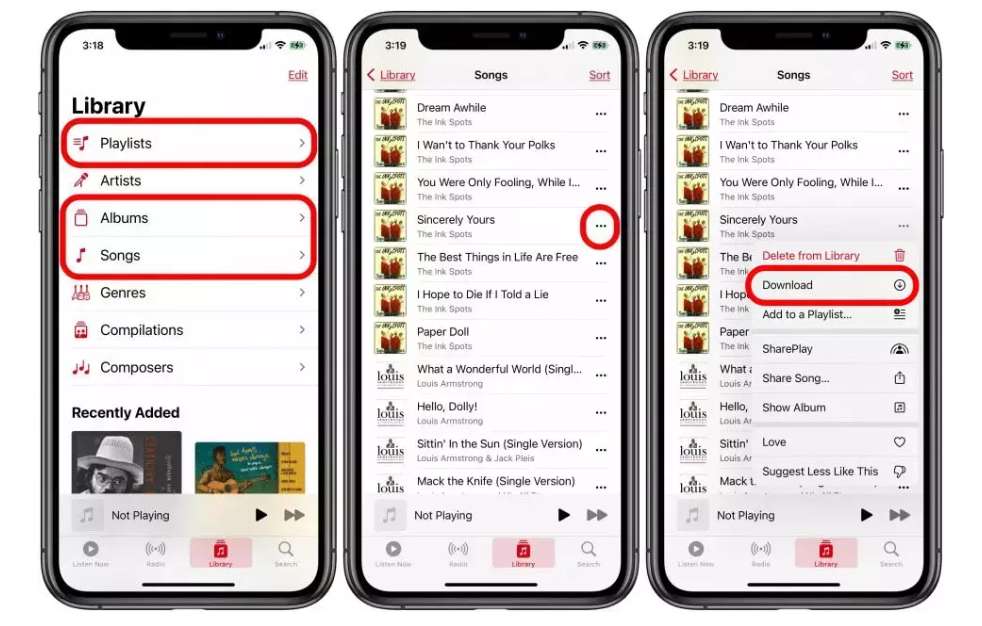
Schritt 3. Wir empfehlen daher, entweder auf „Alben" oder "Playlisten”-Menü, um die Songs stapelweise zu speichern. Sobald Sie ein Album oder eine Wiedergabeliste ausgewählt haben, drücken Sie einfach lange auf den Titel. Tippen Sie im angezeigten Popup-Menü einfach auf „Herunterladen”-Option, um mit dem Herunterladen aller darin enthaltenen Songs fortzufahren. Alternativ können Sie auch diese bestimmte Wiedergabeliste oder dieses bestimmte Album öffnen und es wird die Meldung „Herunterladen”-Option oben. Drücken Sie darauf und warten Sie einfach, bis der Downloadvorgang abgeschlossen ist.
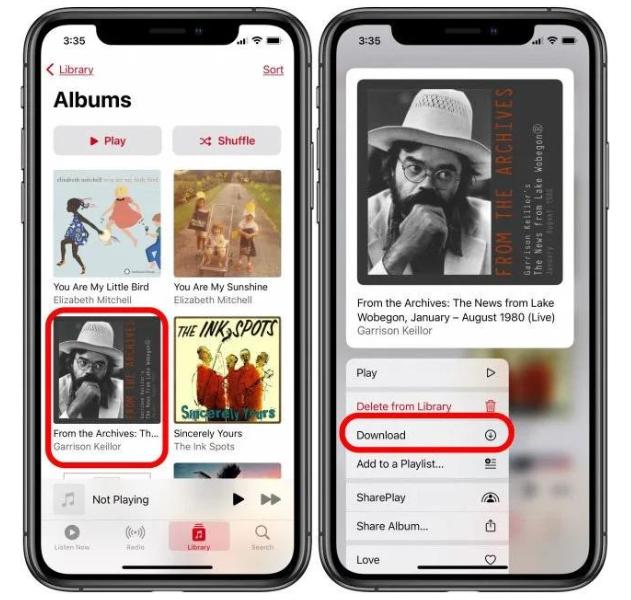
Schritt 4. Wenn Sie es so mühsam finden, den Download-Vorgang jedes Mal durchzuführen, wenn neue Songs hinzugefügt werden, gehen Sie einfach zu „Einstellungen ", dann wähle "Musik“. Sie müssten das „Automatische Downloads” umgeschaltet, um es zu aktivieren. Danach werden alle neu hinzugefügten Songs automatisch auf Ihr Gerät heruntergeladen!
Oben wurde die einfache Problemumgehung erläutert, die iPhone-Benutzer anwenden können, wenn es darum geht, alle Songs auf einmal auf Apple Music herunterzuladen (da es dafür keine bestimmte direkte Methode gibt). Dieser Vorgang kann jedoch etwas ermüdend sein, insbesondere wenn Sie sich verschiedene Alben und Wiedergabelisten ansehen. Eine viel bessere Methode, wie Sie alle Apple Music-Songs auf einmal auf iPhine herunterladen können, wird im zweiten Teil vorgestellt, also legen Sie jetzt los!
Teil 2. So laden Sie mit iTunes alle Songs auf Apple Music auf einmal herunter
In der Tat ist der im ersten Teil hervorgehobene Vorgang zum gleichzeitigen Herunterladen aller Songs auf Apple Music schneller, als wenn die Songs einzeln heruntergeladen werden. Wie bereits erwähnt, wäre es jedoch ziemlich ermüdend und etwas zeitaufwändig, wenn Sie viele Alben und Wiedergabelisten speichern möchten.
Glück für Sie, wenn Sie einen Computer besitzen! Was Sie in diesem Fall benötigen, ist die iTunes-App. Anstatt mehrmals auf die Schaltfläche „Herunterladen“ zu klicken, können Sie einfach die iTunes-App verwenden, um eine Menge Apple Music-Songs auf einmal zu speichern!
Hier erfahren Sie, wie Sie mithilfe der iTunes-App alle Songs von Apple Music auf einmal auf den Mac herunterladen können.
Schritt #1. Öffnen Sie entweder auf Ihrem MacOS Mojave oder früheren Versionen oder auf einem Windows-Computer die iTunes-App. Um eine reibungslose Abwicklung zu gewährleisten, empfiehlt es sich stets, die aktuellste Version der App zu installieren. Wenn Sie ein sind macOS Catalina Für Benutzer höherer Versionen müssten Sie „“ starten.Musik”-App stattdessen.
Schritt #2. Tippen Sie auf die "Reichen Sie das”-Taste, dann „New“, und wählen Sie dann „Intelligente Wiedergabeliste".
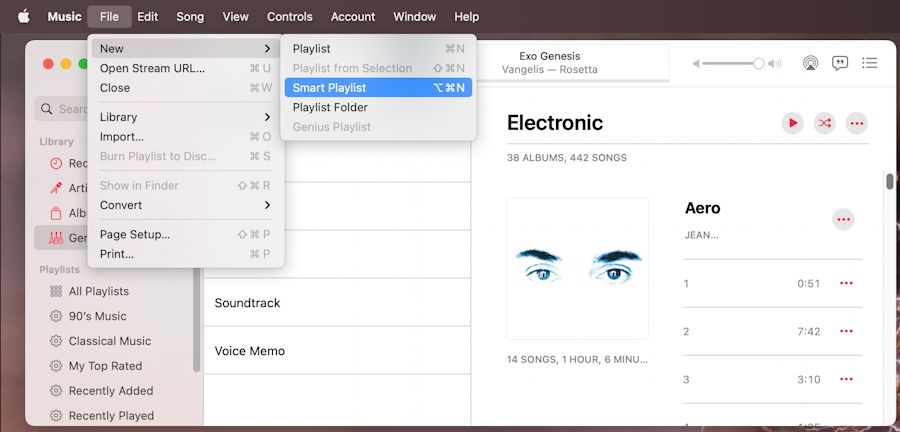
Schritt #3. Es erscheint ein Popup-Fenster. Hier können Sie einige Regeln für die Titel festlegen, die in den neuen Playlists enthalten sein sollen.
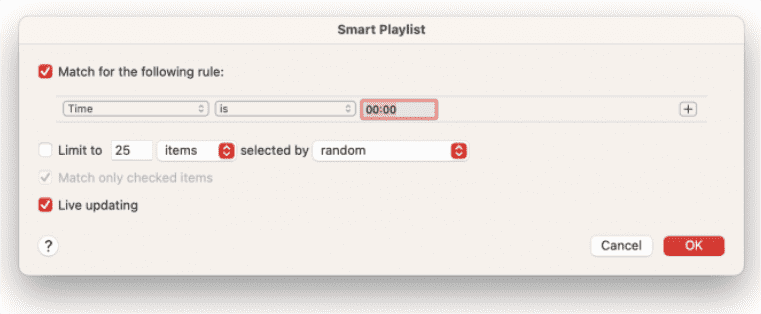
- Die Option „Match“ muss aktiviert und das Menü „Music“ ausgewählt werden.
- Stellen Sie in der zweiten Reihe die Kästchen separat als „Zeit“, „ist größer als“ und „00:00“ ein. Dadurch wird sichergestellt, dass alle Songs in die Wiedergabeliste aufgenommen werden.
- Das Menü „Beschränken auf“ muss deaktiviert sein.
- Es wird empfohlen, die Option „Live-Aktualisierung“ zu aktivieren, damit der neue Song in die Wiedergabeliste aufgenommen werden kann.
- Tippen Sie nun auf die Schaltfläche „OK“, um all diese zu speichern.
Schritt #4. Erstellen Sie einen neuen Namen für die Playlist.
Schritt #5. Sie müssen sicherstellen, dass „Bibliothek synchronisierenDie Option „muss auf Ihrem Mac und iPhone aktiviert sein. Auf diese Weise sehen Sie die neu erstellte Wiedergabeliste mit allen Apple Music-Songs unter „Playlist„von dir“Musik”App.
Auch hier ist für den oben beschriebenen Vorgang zum Herunterladen aller Songs auf einmal auf Apple Music auf dem Mac ein aktives Apple Music-Abonnement und ein stabiles WLAN-Netzwerk erforderlich.
Was wäre dann, wenn Sie keinen der kostenpflichtigen Pläne von Apple Music mehr abonniert haben? Gibt es noch eine Möglichkeit, Apple Music-Songs auf einmal herunterzuladen? Lassen Sie uns dies im nächsten Teil beantworten.
Teil 3. So laden Sie alle Songs auf Apple Music Free herunter
Es wurde bereits erwähnt, dass Sie zum Herunterladen aller Songs auf einmal auf Apple Music ein aktives Apple Music-Abonnement und ein stabiles WLAN-Netzwerk benötigen. Was aber, wenn Sie kein Abonnement mehr für Apple Music haben? Was sollte man tun?
Zum Glück haben wir TunesFun Apple Musikkonverter zur Rettung! Mit diesem professionellen Tool können Sie alle Songs auf einmal auf Apple Music herunterladen, ohne Einschränkungen und Probleme dabei!
TunesFun Apple Music Converter ist ein großartiges Tool, mit dem Sie Ihre Apple Music-Songs für immer auf Ihr Gerät herunterladen können. Dieser Konverter kann helfen Entfernen Sie die DRM-Technologie von Apple Music das alle von der App heruntergeladenen Songs schützt. Mit TunesFun Apple Music Converter können Sie Ihre Apple Music-Songs auch in jedes gewünschte Format konvertieren, einschließlich MP3-, AAC-, FLAC- und WAV-Format.
Was tun wenn Apple Music-Song in der Region nicht verfügbar? Wie kann ich Apple Music reparieren, das auf Ihrem Gerät nicht funktioniert? Mit der Hilfe von TunesFun Apple Music Converter werden Sie auch von Problemen mit Ihrer Apple Music verschont, außerdem können Sie sie offline und ohne die Notwendigkeit, Ihre Abonnements zu bezahlen, anhören.
Nun, wenn Sie interessiert sind und versuchen möchten, dies zu verwenden TunesFun Wie Sie mit Apple Music Converter alle Songs auf einmal kostenlos auf Apple Music herunterladen können, finden Sie weiter unten.
Versuchen Sie es kostenlos Versuchen Sie es kostenlos
Schritt 1. Sobald dieses Tool auf Ihrem Computer installiert wurde und alle Installationsanforderungen erfüllt sind, starten Sie es und beginnen Sie mit der Vorschau und Wählen Sie die Apple Music-Songs aus Sie möchten konvertieren. Da dieses Tool Ihnen beim gleichzeitigen Herunterladen aller Songs auf Apple Music helfen kann, können Sie mehrere Songs zur Verarbeitung auswählen!

Schritt #2. Wählen Sie das Ausgabeformat Sie verwenden möchten. Außerdem können Sie unten die Einstellungen der Ausgabeparameter ändern.

Schritt 3. Tippen Sie auf die "KonvertierenKlicken Sie unten auf der Seite auf die Schaltfläche, sobald Sie mit der Einrichtung fertig sind.

Nach Abschluss des oben Gesagten werden die Songs konvertiert und der DRM-Prozess beginnt. Innerhalb weniger Minuten haben Sie die Ausgabedateien!
Teil 4. Zusammenfassung
Obwohl es keine direkte Methode gibt, wie man alle Songs auf einmal von Apple Music auf das iPhone herunterladen kann, können Sie sich glücklich schätzen, dass dies mit Hilfe von iTunes möglich ist. Es ist lediglich ein aktives Abonnement erforderlich. Wenn Sie nun kein Premium-Konto mehr bei Apple Music nutzen, können Sie sich auf professionelle Tools wie das verlassen TunesFun Apple Musikkonverter um alle Apple Music-Songs, die Sie lieben, ohne Einschränkungen herunterzuladen!
Hinterlassen Sie uns eine Nachricht